|
Word旧式文本窗体域实际上不只是提供了键入文本的位置。要创建文本窗体域,请在“开发工具”功能区中选择“旧式工具”——“文本域(窗体控件)”。如果显示域底纹和非打印格式标记,文本窗体域将几个圆圈。这些小圆圈是特殊空格。按下CtrI+Shift+8,圆圈将消失。如果是这样,并且关闭窗体域底纹,那么整个域就会变得不可见。使用这种窗体域会相当复杂。 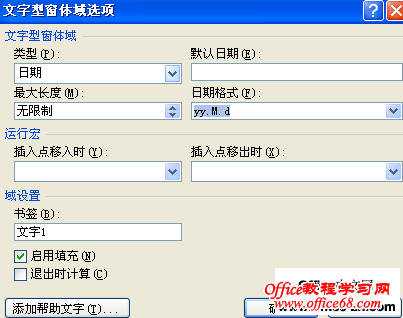
将类型设置为“日期”时,默认设置和格式设置标题变为“默认日期”和“日期格式”。对于图显示的数据类型,将“日期格式”设置为"“MMMM d,yyyy”,如果用户键入5 5 9,Word会自动将它转换为“2009年5月5日”,如果键入日期以外的类型,Word会提示输入有效条目。 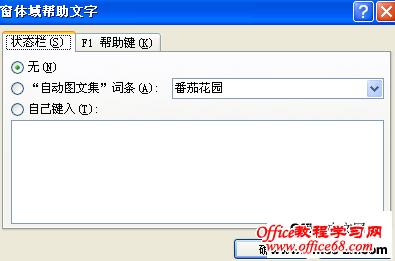
如果要重用“状态栏”或“帮助键文本”,可以创建“自动图文集”条目。这样就不会丢失任何有用的信息。使用“‘自动图文集’词条”旁的下拉箭头,选择需要的“自动图文集”项。 |